Wie kann ich das Amt in Outlook Web abbauen?
Sind Sie nicht im Büro und müssen sicher sein, dass Ihre E -Mails rechtzeitig beantwortet werden? Das Einstellen einer Out -Off -Office -Nachricht in Outlook Web ist eine großartige Möglichkeit, um sicherzustellen, dass Ihre Kontakte wissen, wann Sie wieder im Büro sind und wann Sie auf ihre E -Mails antworten können. In diesem Artikel zeigen wir Ihnen, wie Sie eine Out -Off -Office -Nachricht in Outlook -Web festlegen, damit Sie sich auf Ihre Arbeit konzentrieren können, ohne sich um das Fehlen wichtiger E -Mails zu kümmern.
So machen Sie sich aus dem Amt im Outlook Web auf - Es ist einfach, eine Out -Out -Out -Off -Meldung in Outlook Web zu setzen. Folgen Sie folgenden Schritten:
- Melden Sie sich mit Ihrem Microsoft -Konto an Outlook Web an.
- Gehen Sie oben auf der Seite zur Registerkarte Datei und klicken Sie auf automatische Antworten.
- Wählen Sie "Automatische Antworten senden" und füllen Sie die erforderlichen Felder aus.
- Sie können auch Antworten an Personen außerhalb Ihrer Organisation senden.
- Klicken Sie auf "OK", um die Einstellungen zu speichern.
Ihre Out Out Off Office -Nachricht ist jetzt in Outlook Web eingerichtet.
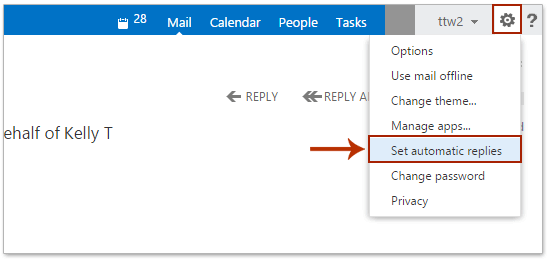
So stellen Sie sich in der Outlook -Web -App aus dem Amt ein
Outlook Web App (OWA) ist ein Online -E -Mail -Client, der von Unternehmen und anderen Organisationen zur Verwaltung ihrer E -Mails verwendet wird. Es handelt sich um eine webbasierte Anwendung, mit der Benutzer mit einer Internetverbindung von einem beliebigen Computer oder Gerät von einem beliebigen Computer oder Gerät zugreifen können. OWA enthält außerdem eine aus dem Amt bezeichnete Funktion, mit der Benutzer eine automatisierte Antwort auf eingehende Nachrichten festlegen können, wenn sie von ihrem Schreibtisch weg sind. Die Einrichtung außerhalb des Amtes in OWA ist ein einfacher Prozess.
Der erste Schritt besteht darin, sich bei Ihrem Outlook -Web -App -Konto anzumelden. Wenn Sie sich angemeldet haben, klicken Sie in der oberen rechten Ecke des Fensters auf das Zahnradsymbol und wählen Sie im Dropdown-Menü "Optionen" aus. Wählen Sie auf der linken Seite des Fensters "E-Mail organisieren" und klicken Sie dann auf "Automatische Antworten". Hier können Sie die Nachricht eingeben, die Sie an alle senden möchten, die Sie per E -Mail senden, während Sie nicht von Ihrem Schreibtisch sind.
Automatische Antworten konfigurieren
Bevor Sie die Off -Office -Funktion einschalten können, müssen Sie die automatischen Antworten konfigurieren. Geben Sie dazu einfach die Nachricht ein, die Sie in das angegebene Textfeld gesendet werden möchten. Sie können auch angeben, wie lange die Antwort gesendet werden soll, indem Sie die Start- und Enddaten festlegen. Wenn Sie fertig sind, klicken Sie auf die Schaltfläche „Speichern“, um Ihre Änderungen zu speichern.
Sobald Sie die automatischen Antworten konfiguriert haben, können Sie die Off -Office -Funktion einschalten. Klicken Sie dazu einfach auf das Kontrollkästchen neben „Automatische Antworten senden“ und klicken Sie dann auf die Schaltfläche „Speichern“. Ihre Out -Out -Off -Off -Nachricht wird jetzt an alle gesendet, die Ihnen eine E -Mail senden, während Sie weg sind.
Setzen Sie die Dauer des Amtes aus
Wenn Sie bereit sind, die Off -Office -Funktion einzuschalten, können Sie auch die Zeitdauer angeben, die es aktiv sein sollte. Klicken Sie dazu auf die Felder "Startzeit" und "Endzeit" und wählen Sie die Daten aus, die die Funktion aktiviert. Sobald Sie die Daten festgelegt haben, klicken Sie auf die Schaltfläche „Speichern“, um Ihre Änderungen zu speichern.
Außerhalb des Amtes aktivieren
Sobald Sie die automatischen Antworten konfiguriert haben und die Dauer der Off -Office -Funktion festgelegt haben, können Sie sie einschalten. Klicken Sie dazu einfach auf das Kontrollkästchen neben „Automatische Antworten senden“ und klicken Sie dann auf die Schaltfläche „Speichern“. Ihre Out -Out -Off -Off -Nachricht wird jetzt an alle gesendet, die Ihnen eine E -Mail senden, während Sie weg sind.
Aus dem Amt deaktivieren
Wenn Sie bereit sind, die Off -Office -Funktion auszuschalten, können Sie dies tun, indem Sie auf dieselbe Seite in der Outlook -Web -App gehen, auf der Sie die automatischen Antworten konfiguriert haben. Deaktivieren Sie einfach das Feld neben "Automatische Antworten senden" und klicken Sie auf die Schaltfläche "Speichern". Ihre Out -Out -Off -Off -Nachricht wird nicht mehr an jemanden gesendet, der Ihnen eine E -Mail an Sie sendet, während Sie weg sind.
Abschluss
Das Einrichten außerhalb des Amtes in der Outlook -Web -App ist ein einfacher Prozess. Alles, was Sie tun müssen, ist die automatischen Antworten zu konfigurieren, die Dauer der Off -Office -Funktion festlegen und dann nach Bedarf zu aktivieren oder zu deaktivieren. Mit nur wenigen Klicks können Sie die Out -Off -Office -Funktion einrichten, damit Sie keine wichtigen E -Mails verpassen, während Sie weg sind.
Top 6 häufig gestellte Fragen
Wie kann ich das Amt in Outlook Web abbauen?
F1: Was ist eine außerhalb des Amtes antwortend?
A1: Eine außerhalb des Amtes, auch als Auswärtsnachricht bezeichnete Antwort, ist eine automatisierte Antwort, die als Antwort auf eingehende E -Mails gesendet wird, wenn Sie nicht im Büro sind oder nicht verfügbar sind. Dadurch werden der Absender wissen, dass Sie weg sind und wenn er eine Antwort erwarten kann. Dies ist besonders nützlich für diejenigen, die eine große Menge an E -Mails erhalten.
F2: Wie richte ich eine außerhalb des Amtes in Outlook Web eingerichte?
A2: Die Einrichtung einer außerhalb des Amtes in Outlook Web eingerichteten Antwort ist ziemlich einfach. Melden Sie sich zunächst in Ihr Outlook -Webkonto an und wählen Sie in der oberen rechten Ecke die Schaltfläche "Einstellungen" aus. Hier finden Sie die Registerkarte "Automatische Antworten". Sobald Sie dies ausgewählt haben, können Sie den Körper der Nachricht anpassen und entscheiden, wann die Antwort gesendet werden soll. Sie können auch wählen, ob die Antwort an Personen, die sich in Ihrer Kontaktliste befinden, die Antwort senden soll oder nicht. Wenn Sie fertig sind, klicken Sie einfach auf die Schaltfläche "Speichern", um Ihre Änderungen zu speichern.
F3: Wie schalte ich meine Antwort aus dem Büro aus?
A3: Wenn Sie Ihre Antwort aus dem Büro ausschalten, ist es genauso einfach wie das Einrichten. Melden Sie sich einfach in Ihrem Outlook -Webkonto an und wählen Sie in der oberen rechten Ecke die Schaltfläche „Einstellungen“ aus. Wählen Sie anschließend die Registerkarte "Automatische Antworten". Hier finden Sie die Option, Ihre Aussage zu deaktivieren. Sobald Sie dies ausgewählt haben, klicken Sie einfach auf die Schaltfläche „Speichern“, um Ihre Änderungen zu speichern.
F4: Kann ich meine Antwort aus dem Büro anpassen?
A4: Ja, Sie können Ihre Antwort außerhalb des Büros in Outlook Web anpassen. Um Ihre Antwort anzupassen, melden Sie sich in Ihr Outlook -Webkonto an und wählen Sie die Schaltfläche „Einstellungen“ in der oberen rechten Ecke aus. Wählen Sie anschließend die Registerkarte "Automatische Antworten" aus und Sie können den Körper der Nachricht anpassen. Sie können auch wählen, ob die Antwort an Personen, die sich in Ihrer Kontaktliste befinden, die Antwort senden soll oder nicht. Wenn Sie fertig sind, klicken Sie einfach auf die Schaltfläche "Speichern", um Ihre Änderungen zu speichern.
F5: Wie lange kann meine außerhalb des Amtes antworten?
A5: Die maximale Länge einer Out -Out -Out -Out -Out -Out -Reply -Antwort im Outlook -Web beträgt 2.000 Zeichen. Dies entspricht rund 400 Wörtern. Dies mag zwar viel erscheinen, aber es ist wichtig, sich daran zu erinnern, dass die Botschaft präzise und auf den Punkt sein sollte. Es sollte keine lange Erklärung Ihrer Abwesenheit sein.
F6: Kann ich ein Ablaufdatum für meine Antworten außerhalb des Amtes festlegen?
A6: Ja, Sie können ein Ablaufdatum für Ihre Out -Out -Antwort in Outlook Web festlegen. Melden Sie sich dazu in Ihr Konto an und wählen Sie in der oberen rechten Ecke die Schaltfläche „Einstellungen“ aus. Wählen Sie als Nächstes die Registerkarte "Automatische Antworten" aus, und Sie sehen die Option, ein Ablaufdatum für Ihre Antwort festzulegen. Sobald Sie ein Datum ausgewählt haben, klicken Sie einfach auf die Schaltfläche „Speichern“, um Ihre Änderungen zu speichern.
Wie man sich aus Outlook aus dem Amt macht
Das Einrichten des Outlook-Webs ist ein einfacher und unkomplizierter Prozess, der in nur wenigen Schritten abgeschlossen werden kann. Mit dieser Funktion können Sie einfach automatisierte E -Mails einrichten, in denen Ihre Kontakte wissen, wann Sie nicht von Ihrem Schreibtisch sind, ohne manuell auf jede eingehende Nachricht zu reagieren. Dies kann Ihnen Zeit und Stress ersparen und Sie frei haben, um Ihre Zeit außerhalb des Büros zu genießen.




















